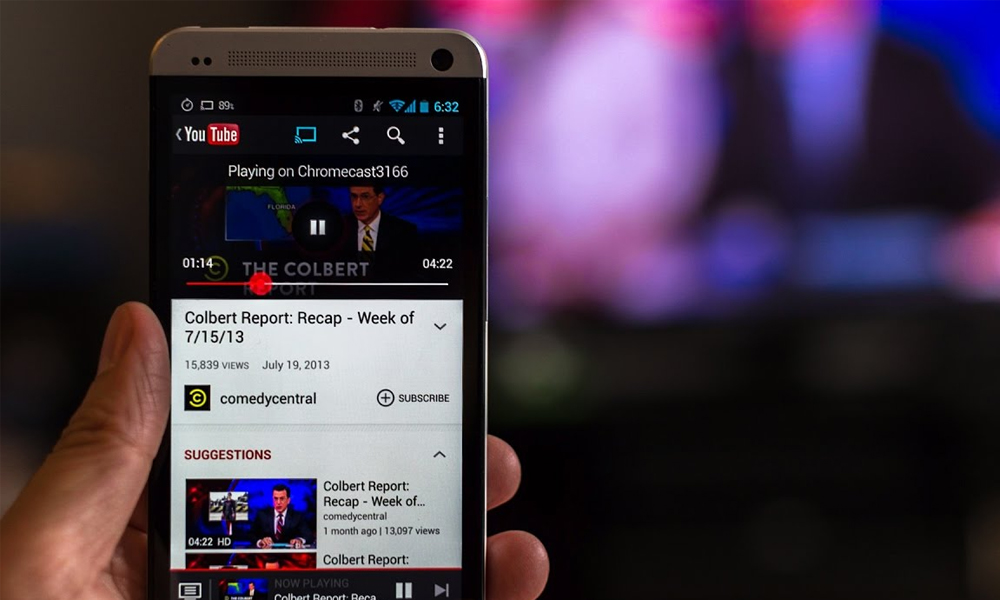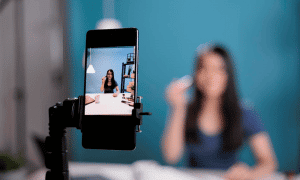Pasti kamu lagi cari tau kan cara convert video YouTube? Yups, pas banget nih! Soalnya kali ini kita bakalan bahas, gimana sih cara convert video YouTube dengan mudah.
Eits, tapi sebelum membahasnya, kita mau kasih tau nih pengertian convert video itu apa. Jadi, convert video artinya kamu mengkonversikan atau mengubah format video menjadi bentuk atau format yang lain. Misalnya dari MP4 menjadi MP3.
Nah, berhubung banyak banget cara download video YouTube tapi kamu ingin mengubahnya menjadi format yang lain, misalnya MP3. Pas banget, langsung aja yuk disimak cara convert video YouTube menjadi MP3 berikut ini!
Cara Convert Video YouTube
Cara Convert Video YouTube di Android
Cara convert video YouTube dari Android ada 2 cara nih gaes yaitu dengan melalui situs convert video seperti situs OnlineVideoConverter maupun Flvto.
Selain menggunakan situs, kamu juga bisa menggunakan aplikasi convert video. Nah, untuk langkah-langkah atau caranya bisa langsung ikuti cara berikut ini aja ya!
1. Menggunakan Situs OnlineVideoConverter
- Pertama, kamu buka dulu aplikasi YouTube > Kemudian pilih video yang ingin kamu convert videonya > Setelah itu tap icon ‘Bagi‘ dan tap ‘Salin Link‘.
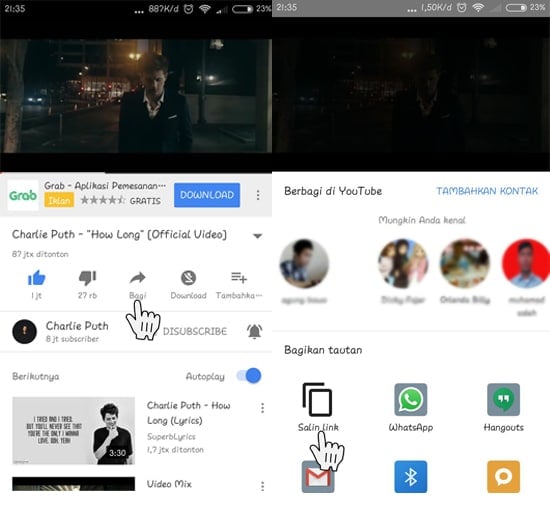
Salin Link Video YouTube
- Kedua, setelah itu kamu buka browser di Android dan kunjungi situs OnlineVideoConverter > Lalu paste link tadi di kolom pencarian. Jangan lupa untuk memilih format convert yang kamu inginkan, sebagai contoh di sini memilih ‘MP3’. Jika sudah memilih kamu tap tombol ‘Start‘.
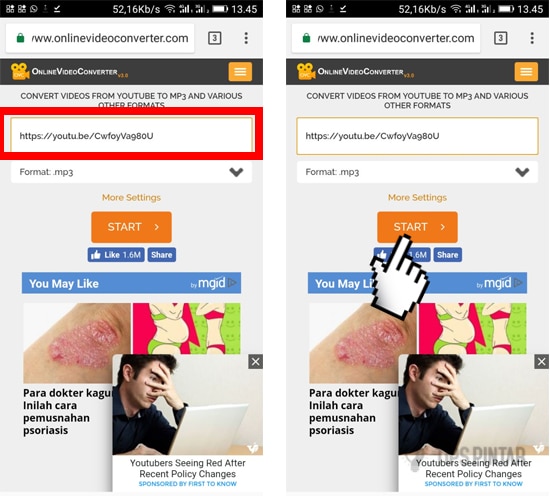
Tap Tombol Start
- Ketiga, berikutnya kamu tap tombol ‘Download‘ dan tunggu proses convert video YouTube tadi menjadi MP3 deh gaes!
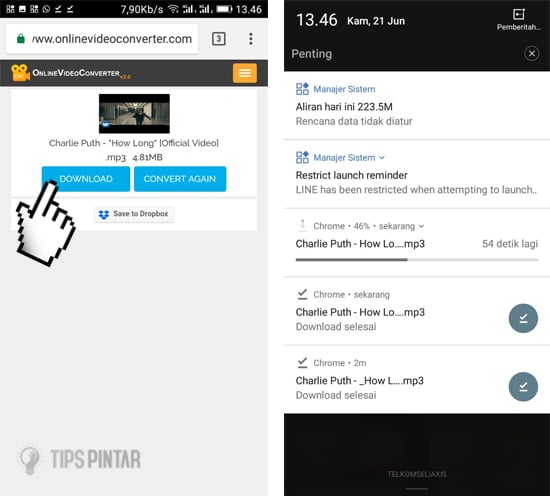
Tap Tombol Download
2. Menggunakan Situs Flvto.biz
- Pertama, kamu buka dulu aplikasi YouTube > Kemudian pilih video yang ingin kamu convert videonya > Setelah itu tap icon ‘Bagi‘ dan tap ‘Salin Link‘.
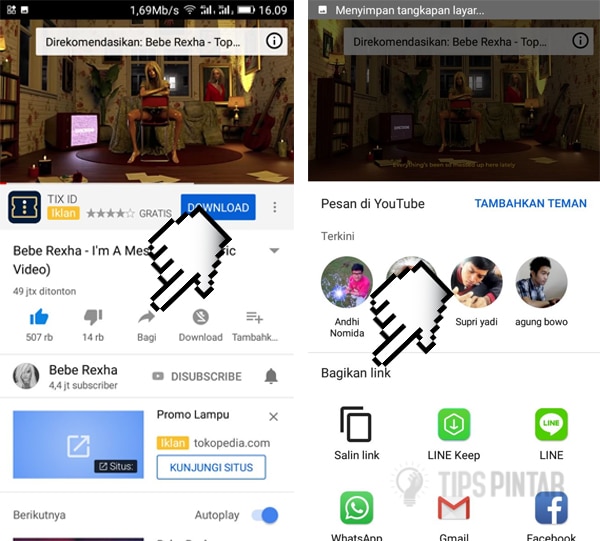
Salin Link Video YouTube
- Kedua, setelah itu buka browser di Android kamu dan kunjungi situs ‘Flvto.biz‘ > Kemudian tempel link tadi di kolom kotak media. Contohnya seperti gambar berikut ini.
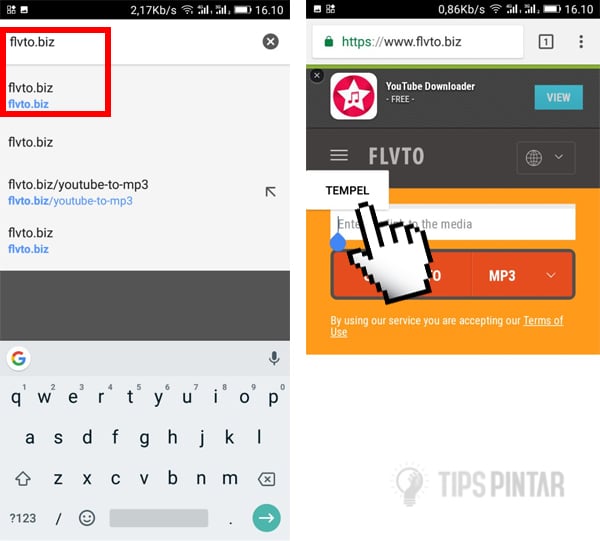
Buka Situs Flvto
- Ketiga, berikutnya kamu pilih format yang ingin di-convert. Sebagai contoh di sini memilih ‘MP3’. Jika sudah memilih, langsung aja tap tombol ‘Convert to MP3‘ dantunggu proses convert dari video ke MP3 sampai selesai.
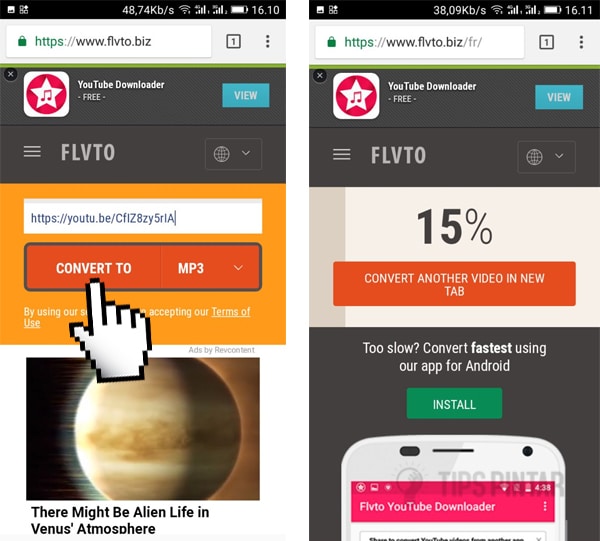
Pilih Convert to MP3
- Keempat, selanjutnya tap tombol ‘Download‘ dan tunggu proses penyimpanan hasil convert video YouTube tadi sampai selesai.
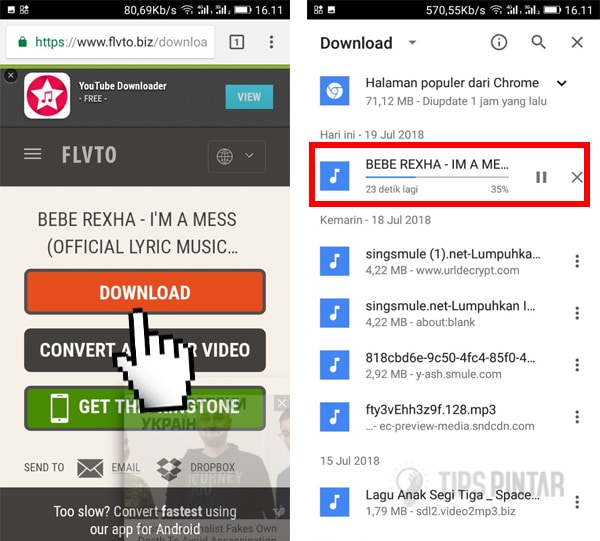
Menunggu Proses Penyimpanan Hasil Convert Video YouTube
3. Menggunakan Situs YTMP3
- Pertama, kamu buka dulu aplikasi YouTube > Kemudian pilih video yang ingin kamu convert videonya > Setelah itu tap icon ‘Bagi‘ dan tap ‘Salin Link‘.
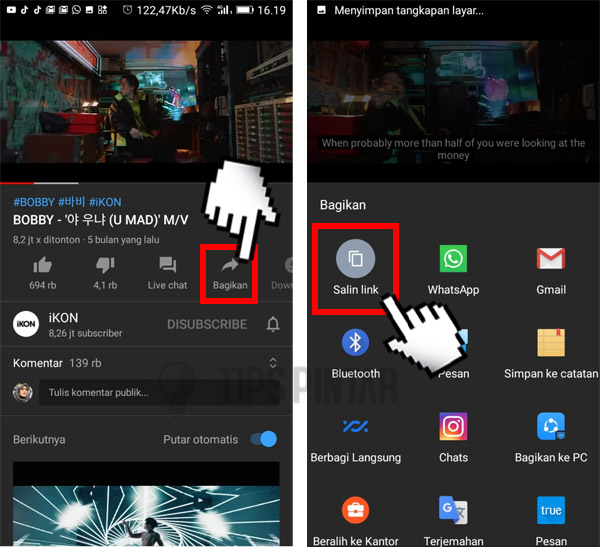
Pilih ‘Salin link’
- Kedua, setelah itu buka browser di Android kamu dan kunjungi situs Ytmp3 > Kemudian paste link video YouTube tadi di kolom pencarian > Selanjutnya kamu tap tombol ‘Convert‘ untuk memulai convert video YouTube menjadi MP3.
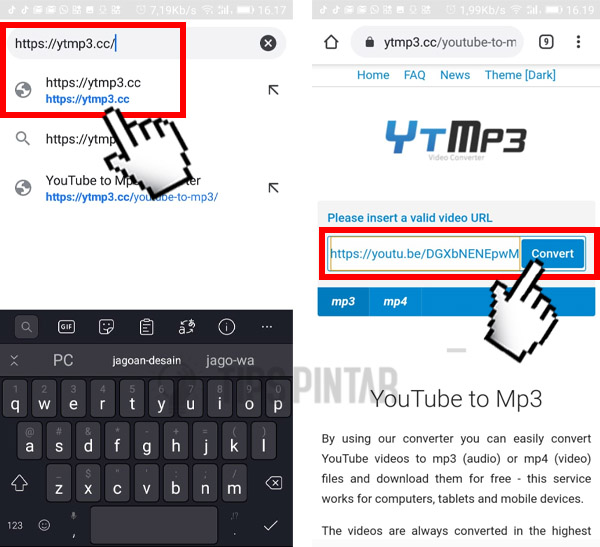
Pilih Tombol ‘Convert’
- Ketiga, berikutnya kamu tap tombol ‘Download‘ dan tap kembali tombol ‘Download‘ untuk melakukan penyimpanan convert video YouTube. Nah, kamu tinggal tunggu proses aja deh proses convert video YouTube tersebut sampai selesai.
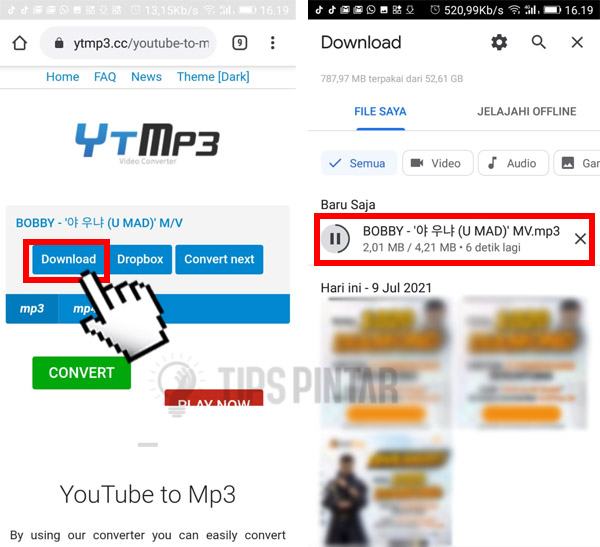
Pilih Tombol ‘Download’
4. Menggunakan Aplikasi Snaptube
- Pertama, kamu harus download dan install aplikasi ‘Snaptube‘. Kemudian untuk cara install-nya dengan tap ‘PASANG‘ > Lalu tap ‘BUKA‘ untuk menjalankan aplikasinya.
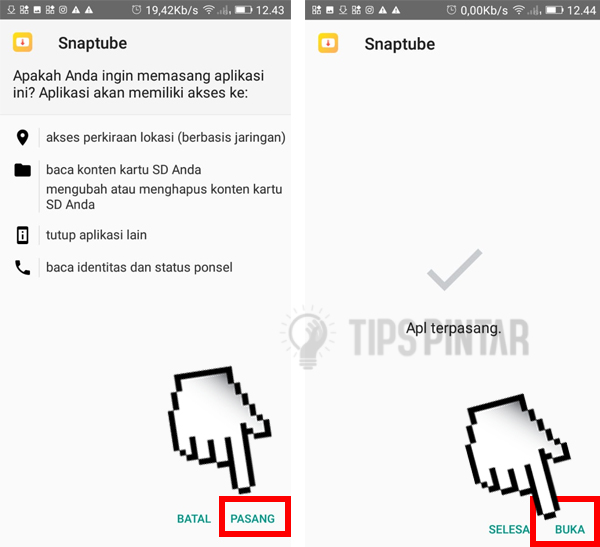
Tap ‘PASANG’
- Kedua, setelah itu pada kolom pencarian ‘Cari YouTube‘ kamu tap saja > Kemudian masukkan keyword video YouTube yang ingin kamu convert. Sebagai contoh di sini lagunya ‘Charlie Puth‘.
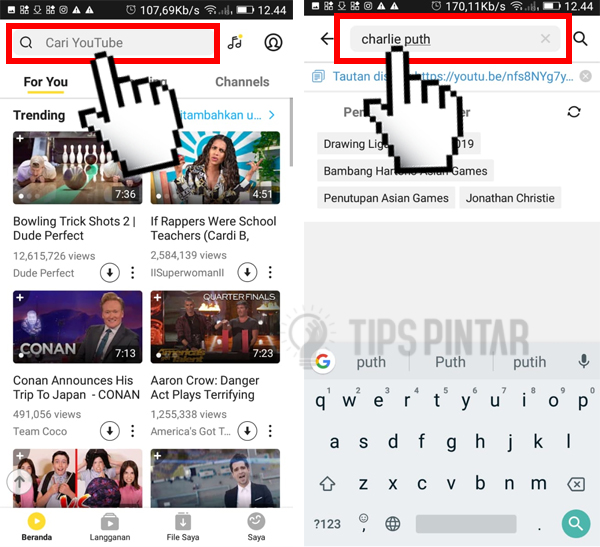
Cari Video YouTube
- Ketiga, berikutnya pada video YouTube yang ingin di-convert tadi, kamu tap icon ‘Download‘ di pojok kanan bawah > Lalu akan muncul beberapa format. Sebagai contohnya di sini ingin meng-convert video YouTueb menjadi MP3. Nah, jadinya kamu tap ‘MP3 70K 1.8MB‘ pada pilihan Musik.
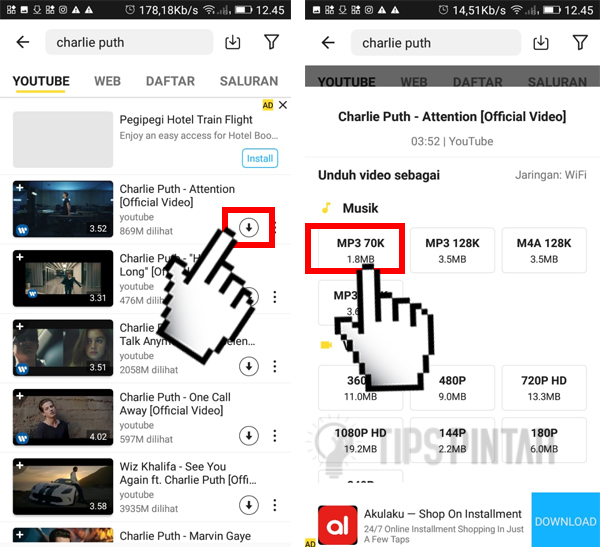
Download MP3 70K 1.8MB
- Keempat, selanjutnya kamu tap tombol ‘UNDUH‘ dan tunggu proses convert video YouTube menjadi MP3 sampai selesai.
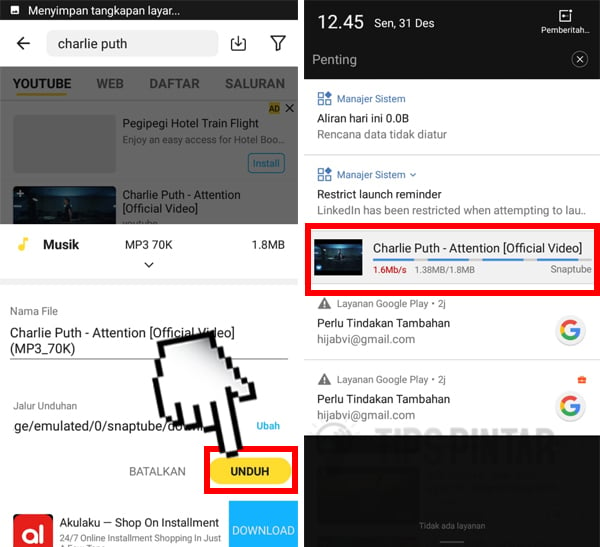
Tap Tombol ‘UNDUH’
5. Menggunakan Aplikasi ‘Vidmate‘
- Pertama, kamu harus download dan install aplikasi ‘Vidmate‘. Kemudian untuk cara install-nya dengan tap ‘PASANG‘ > Lalu tap ‘BUKA‘ untuk menjalankan aplikasinya.
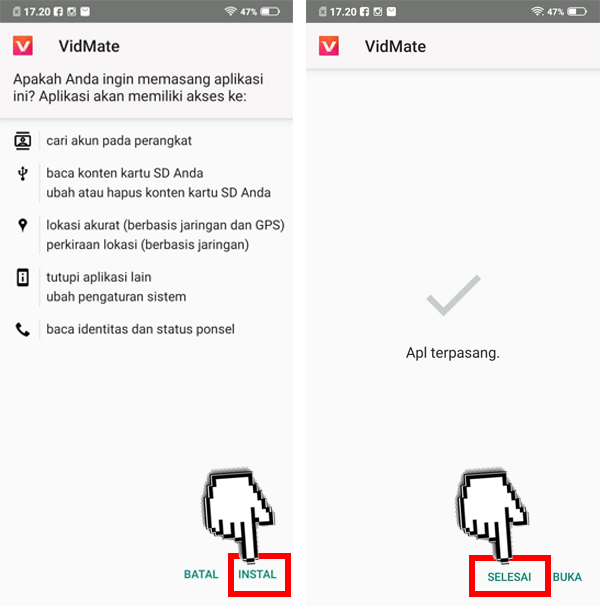
- Kedua, setelah itu buka aplikasi YouTube dan cari video YouTube yang ingin kamu convert > Kemudian tap icon ‘Bagi‘ dan tap ‘Download Video‘.
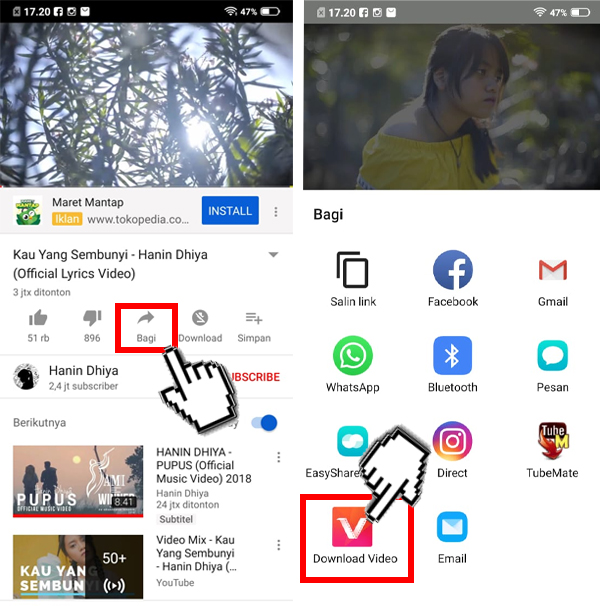
Tap ‘Download Video‘
- Ketiga, berikutnya kamu pilih format video yang ingin di-convert. Sebagai contoh di sini memilih ‘MP3’. Jika sudah, kamu tap tombol ‘Download’ dan tunggu proses convert video YouTube sampai selesai deh.
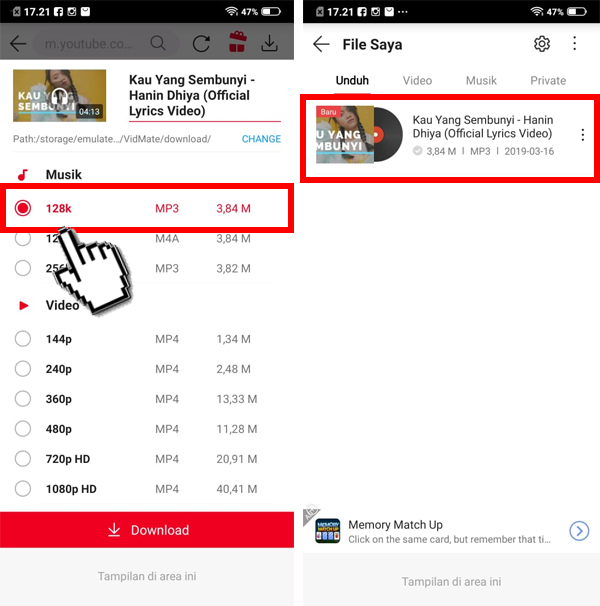
Pilih Format Convert
Cara Convert Video YouTube di PC
Sama seperti Android, untuk convert video YouTube di PC terdapat 2 cara nih gaes yaitu dengan melalui situs convert video dan juga menggunakan aplikasi convert video. Nah, untuk cara lengkapnya, kamu bisa langsung ikuti cara berikut ini ya!
6. Menggunakan Situs ‘Savefrom.net‘
- Pertama, kamu buka YouTube dan pilih video YouTube yang ingin di-convert > Kemudian klik icon ‘BAGIKAN‘.
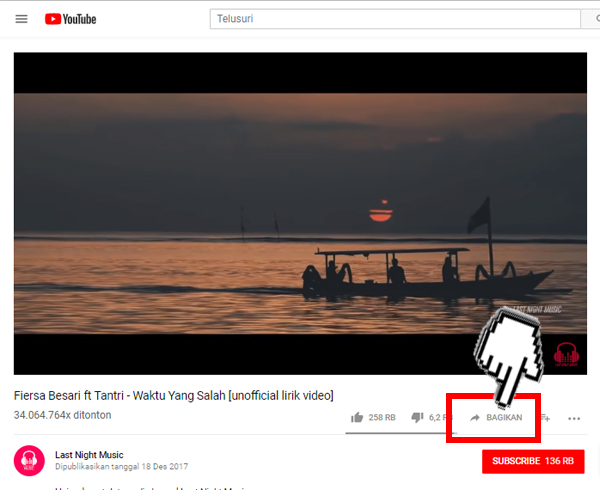
Klik Icon ‘BAGIKAN’
- Kedua, setelah itu kamu klik ‘SALIN‘ untuk menyalin URL video YouTube.
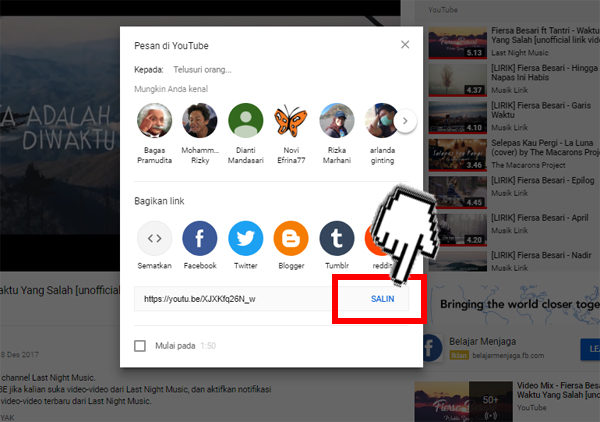
Klik ‘SALIN’
- Ketiga, berikutnya kamu buka tab baru di browser dan kunjungi situs ‘Savefrom.net‘.
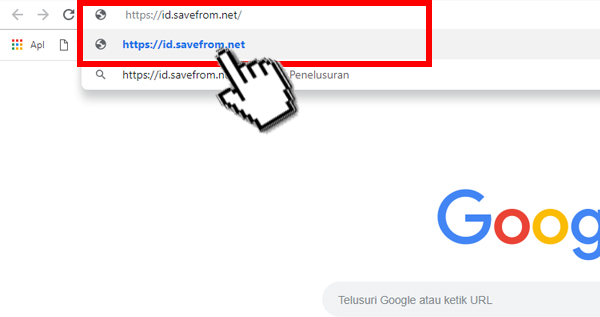
Kunjungi Situs ‘Savefrom.net’
- Keempat, kemudian kamu paste link video YouTube tadi yang sudah di-copy.
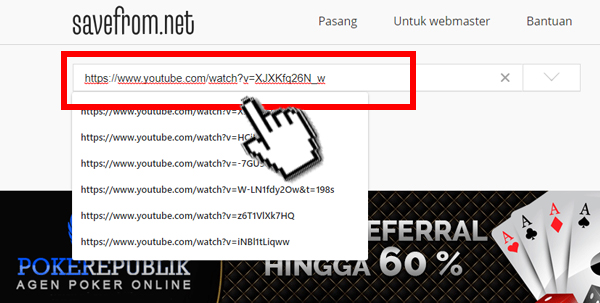
Paste Link Video YouTube
- Kelima, selanjutnya kamu pilih format convert video yang diinginkan. Sebagai contoh di sini memilih ‘WEBM 720‘.
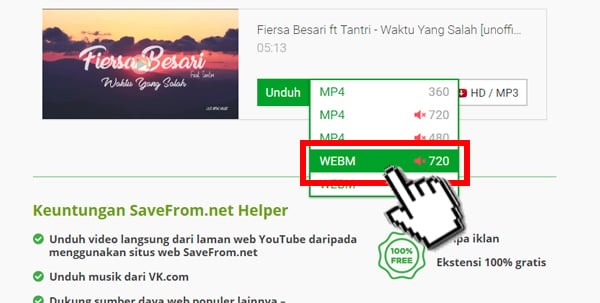
Pilih Format Video
- Keenam, lalu akan muncul preview video dan langsung aja kamu klik icon titik 3 di pojok kanan bawah.

Klik Icon Titik Tiga
- Ketujuh, kemudian kamu klik ‘Download‘ dan tunggu proses download convert video YouTube aja deh sampai selesai.
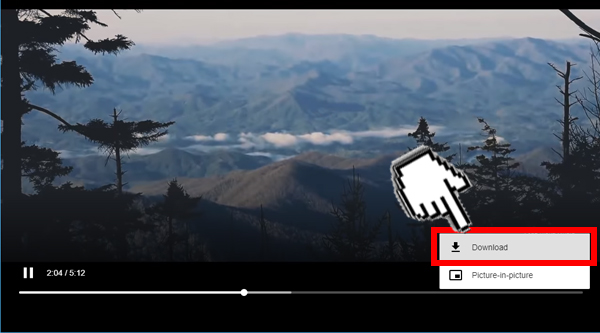
Klik ‘Download’
7. Menggunakan Situs ‘2Conv.com‘
- Pertama, kamu buka YouTube dan pilih video YouTube yang ingin di-convert > Kemudian klik icon ‘BAGIKAN‘.
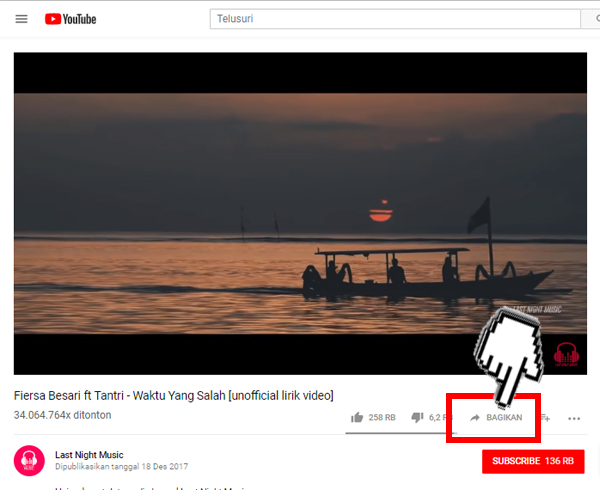
Klik Icon ‘BAGIKAN’
- Kedua, setelah itu kamu klik ‘SALIN‘ untuk menyalin URL video YouTube.
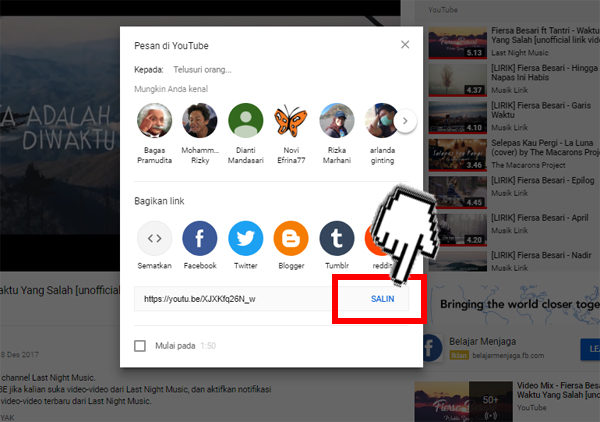
Klik ‘SALIN’
- Ketiga, berikutnya kamu kunjungi situs ‘2Conv.com‘.
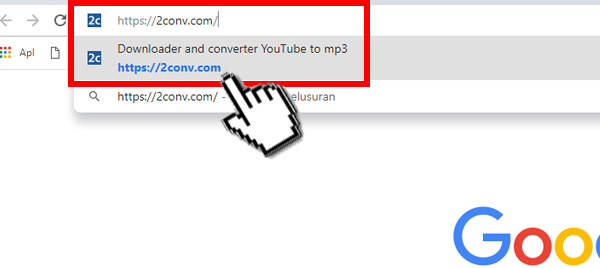
Kunjungi Situs ‘2Conv.com’
- Keempat, kemudian kamu paste link video YouTube tadi.
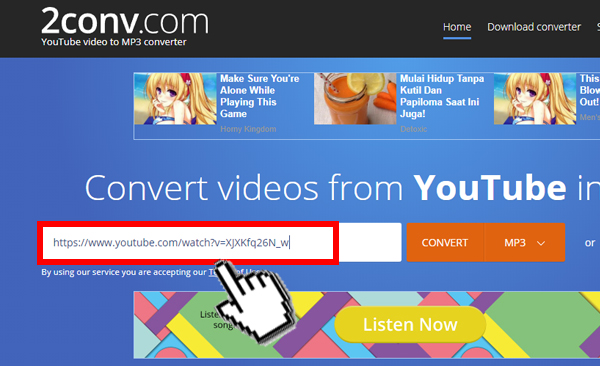
Paste Link Video YouTube
- Kelima, lalu kamu pilih deh format yang diinginkan. Sebagai contoh di sini memilih ‘MP3‘.
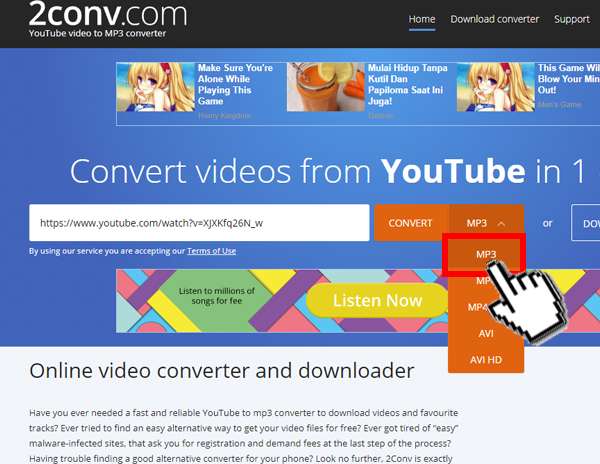
Memilih Format Video
- Keenam, jika sudah kamu klik tombol ‘CONVERT‘.
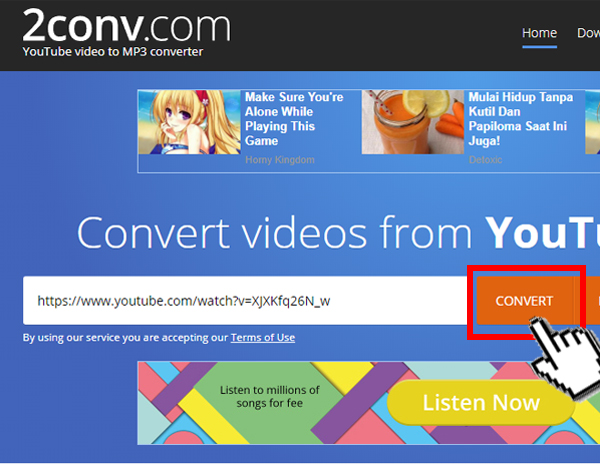
Klik Tombol ‘CONVERT’
- Ketujuh, selanjutnya kamu klik tombol ‘DOWNLOAD‘ dan tunggu proses convert atau download sampai selesai.
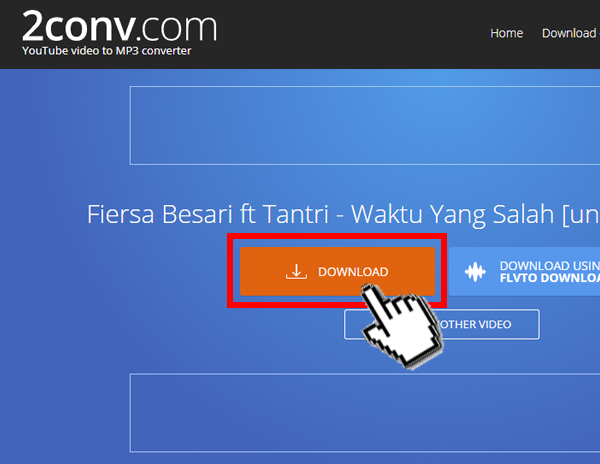
Klik Tombol ‘DOWNLOAD’
8. Menggunakan Aplikasi ‘Wondershare Video Converter‘
- Pertama, kamu download dan install terlebih dahulu aplikasi Wondershare Video Converter. Setelah sudah di-install, kamu bisa langsung buka browser di PC kamu > Kemudian salin URL video YouTube yang ingin kamu convert videonya.
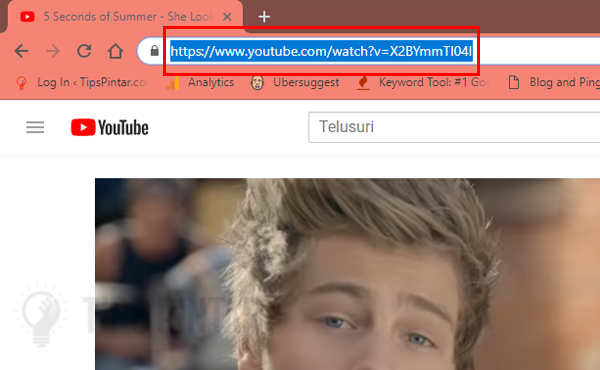
Salin Link
- Kedua, setelah itu kamu buka aplikasi Wondershare Free Video Converter > Lalu klik menu “Download“.
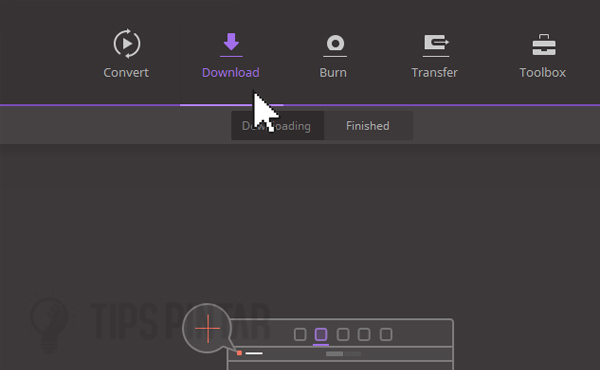
Klik Menu ‘Download’
- Ketiga, pada menu Download kamu lihat sebelah kanan layar. Kemudian kamu geser toggle “Download then Convert Mode” untuk mengaktifkannya > Selanjutnya pilih file tersebut mau di convert ke format apa. Contohnya kamu ingin mengconvertnya menjadi MP3, maka kamu pilih MP3.
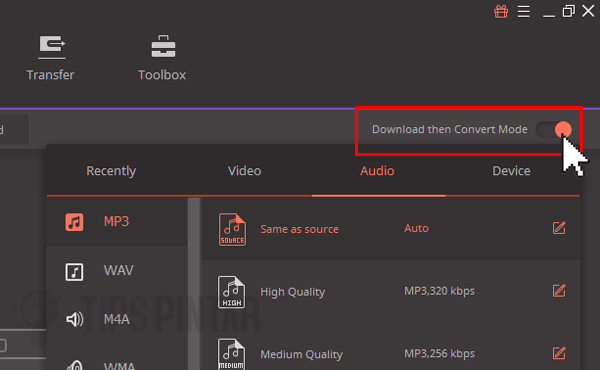
Aktifkan Fitur ‘Download then Convert Mode’
- Keempat, berikutnya kamu klik tombol “+ Paste URL“. Nah, secara otomatis aplikasi Wondershare Free Video Converter akan meng-convert video YouTube yang kamu salin URL-nya tadi menjadi MP3.
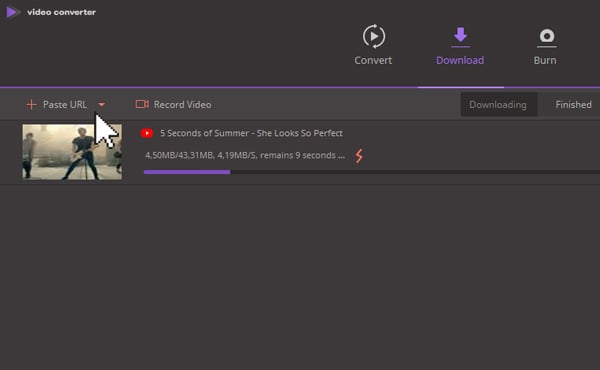
Klik ‘+ Paste URL’
- Nah, jika sudah selesai proses convert-nya maka hasil video YouTube tadi menjadi MP3 deh gaes.
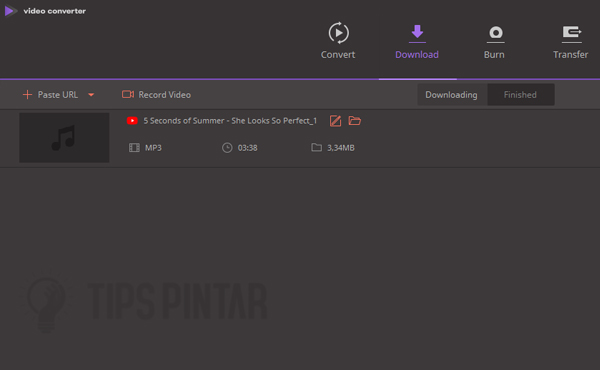
Video Berhasil Di-convert
So, bagaimana sobat pintar? Mudah banget kan cara convert video YouTube. Nah, jangan lupa juga untuk sharing ke sobat pintar lainnya ya artikel cara convert video YouTube ini.
Supaya mereka juga tau gimana sih cara convert video YouTube dengan mudah. Oh iya, kalau kamu punya kritik dan saran lainnya mengenai cara convert video YouTube ini, bisa langsung tulis aja ya di kolom komentar bawah sini 🙂
Artikel Menarik Lainnya!
- 10 Aplikasi Edit Video Terbaik dan Gratis di iPhone
- Cara Menyimpan Video dari YouTube GO ke Galeri
- Cara Menyimpan Video YouTube ke Galeri Smartphone
- 5 Aplikasi Download Video YouTube Tercepat
- 5 Aplikasi Download Video YouTube Jadi MP3
Jangan lupa untuk LIKE kita di Facebook, Follow Twitter dan Instagram TipsPintar.com. Ditambah lagi, biar gak ketinggalan video-video menarik dari kita, jangan lupa Subcribe YouTube Channel TipsPintar.com